Sådan indløser du et gavekort på en Microsoft-konto
Miscellanea / / March 25, 2022
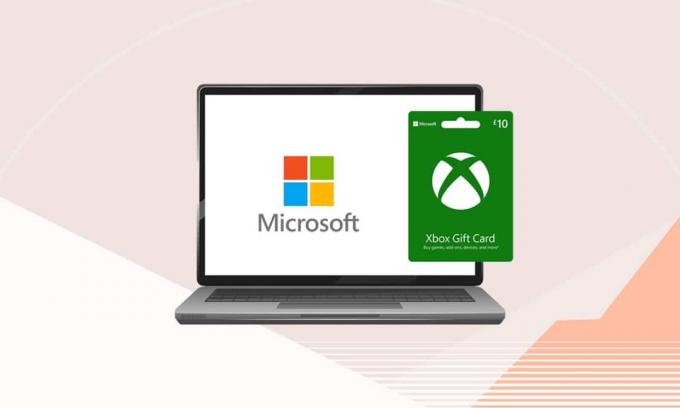
Gavekort til Windows eller Xbox One indløses ved at logge ind på en Microsoft-konto. De giver dig mulighed for at købe digitale varer, abonnementer og specifikke varer uden for netbutikken. Men mange forbrugere har udtrykt frustration over at bruge gratis Microsoft-indløsningskode. Hvis du har de samme problemer, giver vi dig en nyttig vejledning, der vil lære dig, hvordan du indløser et gavekort på din Microsoft-konto.

Indhold
- Sådan indløser du et gavekort på en Microsoft-konto
- Metode 1: Fra Microsoft Store
- Metode 2: Fra Xbox One-konsollen
- Metode 3: Indløs Microsoft-kontokode online
Sådan indløser du et gavekort på en Microsoft-konto
Hvis du har indløst en gave eller kode, kan du bruge den på følgende måder
- Et gavekort eller en kode, der indeholder penge, vil blive anvendt på din konto efter indløsning. Du kan bruge disse penge til at købe ting fra en online butik.
- Hvis du bruger gavekort eller kode til at låse op eller købe en bestemt app/spil, tilføjes den app til dit bibliotek, klar til at blive downloadet og installeret efter indløsning.
- Gå til Tjenester og abonnementer hvis dit gavekort eller din kode er knyttet til et abonnement.
For det første skal du bruge en kode på 25 tegn for at handle via indløsning uden for Microsofts onlinebutik. Det kan findes på kortet. Tjek altid, at din indkøbskonto tilhører dig. Lad os nu gå til metoden, der viser, at du kan indløse gavekort eller kode.
Bemærk: Gavekortet fungerer ikke i en virkelig Microsoft-butik og Microsoft 365.
Metode 1: Fra Microsoft Store
Du kan bruge Microsoft Store-appen, der findes i Windows, for at få gratis Microsoft-indløsningskode. Den er også tilgængelig på smartphones, tablets og andre enheder, der kører iOS og Android. Sådan indløser du et gavekort fra Microsoft Store.
1. Log ind på din Microsoft-konto ved hjælp af din e-mail, telefonnummer og Skype-id.
2. Gå til Proceslinje og klik Microsoft Store ikon for at starte programmet. Du kan også søge efter det i Windows-søgelinjen og åbne det derfra.

3A. Vælg din profilikon hvis du bruger Windows 11.

3B. Hvis du bruger Windows 10, Vælg tre prikker ud for dit profilikon.
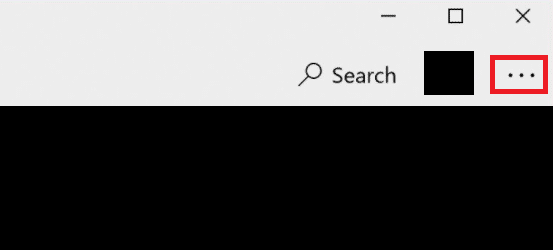
4. Vælg Indløs kode eller gavekort.
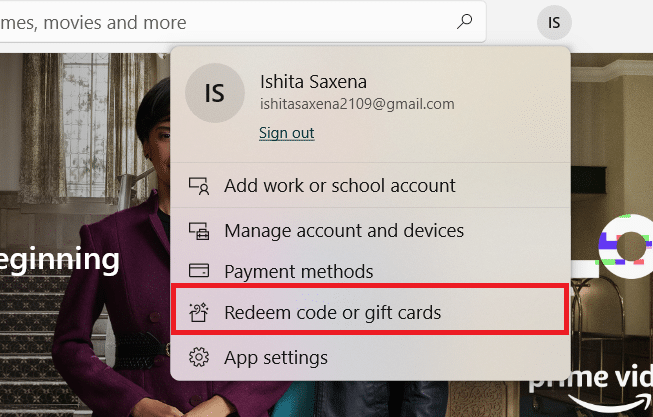
5. En pop-up åbnes. Gå ind i 25-tegns kode du ønsker at indløse i den tomme boks og klik Næste.
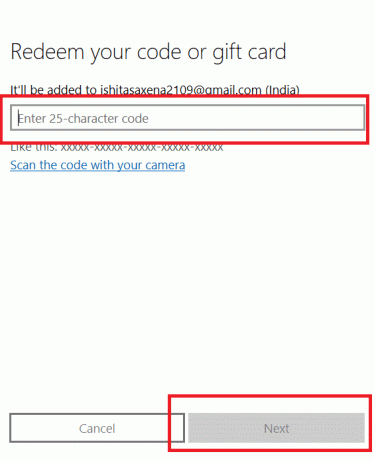
Når proceduren er afsluttet, vil din Microsoft Redeem-kode eller dit kort blive indløst.
Læs også:Hvor installerer Microsoft Store spil?
Metode 2: Fra Xbox One-konsollen
Det er nemt at indløse Microsoft Redeem Code eller gavekort i Xbox One. Sørg for, at du er forbundet til internettet og logget ind på din Microsoft-konto. Følg nu disse instruktioner
1. Åben din Xbox konsol.
2. Gå til Microsoft Store.

3. Gå til Indløs mulighed fra venstre rude.

4. Indtast dit Microsoft Indløs kode. og vælg Okay.

Nu ved du, hvordan du indløser et gavekort eller en kode på Xbox One.
Læs også:Sådan nulstiller du adgangskoden til en Microsoft-konto
Metode 3: Indløs Microsoft-kontokode online
Gratis Microsoft Redeem Code kan også fås online på Microsofts websted. Du kan bruge denne metode, hvis du ikke vil bruge Microsoft Store eller ikke har appen. Følg instruktionerne nedenfor:
1. Gå til Microsoft Indløs side ved hjælp af din browser. Du vil blive bedt om at logge ind.
2. Log ind med din legitimationsoplysninger.
3. Type 25-tegns kode.
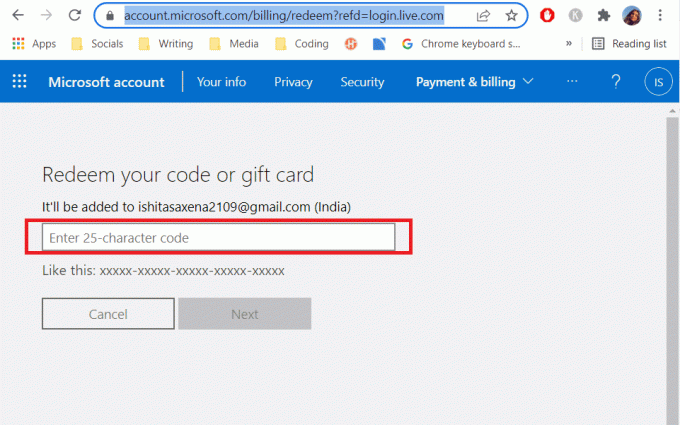
4. Klik Næste efter du har indtastet koden.
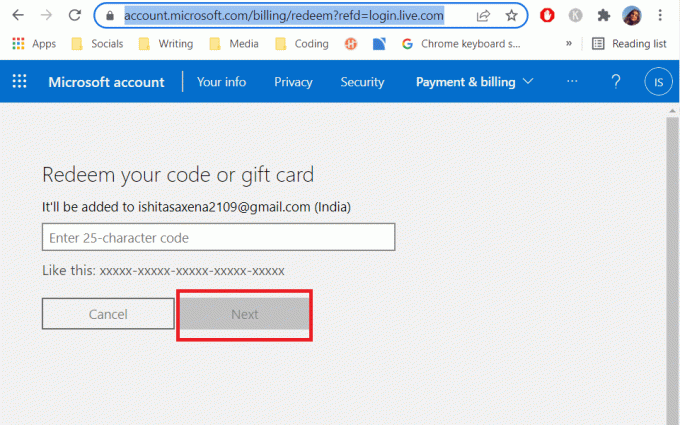
5. Herefter skal du bekræfte, at produktet er tilføjet din konto ved at klikke bekræfte.
Ofte stillede spørgsmål (ofte stillede spørgsmål)
Q1. Hvad skal man gøre, hvis koden er beskadiget eller ikke kan læses?
Svar: Hvis koden, du forsøger at indløse, er fysisk, skal du returnere den til butikken, hvor du købte den, og diskutere problemet. Hvis det er en gavekort, kontakt den person, der gav den til dig, og forklar din situation.
Q2. Hvad hvis dit land eller område ikke matcher koden?
Svar: Hvis du har købt et gavekort til en anden nation eller område, kan du muligvis ikke indløse det. Kontakt butikken for yderligere information. Hvis du har modtaget kortet som en gave fra en, der ikke deler samme sted som dig, så bed dem om at gå ind på deres Microsoft-konto og gå til Ordre historik for at annullere varen. De kan derefter sende koden til dig igen ved hjælp af den nation eller region, der matcher din konto.
Q3. Hvad hvis koden ikke kunne findes?
Svar: Når du indtaster en forkert kode, vises denne meddelelse. Det kan opstå, fordi kortet er beskadiget, ridset eller bøjet ved et uheld, hvilket gør det svært at tyde de nøjagtige tegn. Så dobbelttjek alt og husk, at koden ikke inkluderer A, E, I, O, U, L, S, 0, 1, 5.
Anbefales:
- 25 bedste gratis virtuelle telefonnummerudbyder
- Fix Kan ikke downloades fra Microsoft Store
- Sådan installeres Apple Mobile Device Support på Windows 10
- Sådan sletter du Google-konto fra Chrome
Vi håber, at denne guide var nyttig, og at du kunne vide det hvordan man indløser et gavekort. Vi lærte også, hvordan man indløser et gavekort eller en kode online. Hvis du har spørgsmål eller forslag, er du velkommen til at skrive dem i kommentarfeltet.



